Förvaringsutrymmet är i topp med spelkonsoler. Även om du är mer benägen att hämta papper än att ladda ner hela spel kan patchar, DLC och installationer snabbt fylla upp hårddisken på din PlayStation.
På den ljusa sidan är det väldigt lätt att lägga till mer lagring i konsolen. Du kan antingen ersätta din nuvarande hårddisk med en ny eller, eftersom programuppdatering 4.50, kopplar bara en extern.
Lägg till en extern enhet
4.50-programuppdateringen, som blir tillgänglig den 9 mars, låter dig lägga till en USB 3.0-hårddisk som externt lagringsutrymme. Några saker, men:
- Hårddisken kan vara upp till 8TB i storlek
- Hårddisken måste använda USB 3.0
- Endast spel och applikationer kan lagras på den externa enheten - spelbesparingar lagras på den interna enheten
Om du hellre inte krånglar med en extern enhet, läs vidare för att ta reda på hur du byter ut den interna enheten med en nyare, större enhet.
Lägg till en ny hårddisk
Om du vill göra lite mer utrymme, så här lägger du till en ny, större hårddisk i din PS4. Hela processen ska ta cirka 15 minuter
En snabb notering innan du börjar: Du har förmodligen vissa data du inte vill förlora. Om du vill behålla dataen - och så småningom flytta den till den nya hårddisken - förklarar Sony hur du kan säkerhetskopiera till en USB-enhet.
Vad du behöver
- PlayStation 4 (duh)
- Phillips-skruvmejsel
- USB-minne (minst 1 GB)
- 2, 5-tums bärbar hårddisk (här är några av våra favoriter)
- PlayStation 4: s senaste operativprogramvara
Byt ut hårddisken
- Koppla bort din PS4 från strömförsörjningen.
- Ta bort antingen höljet på baksidan om du har en PS4 Pro eller den övre vänstra chassiplattan på en PS4 classic.
- Skruva loss hårddiskfästet. Den hålls på plats med en skruv graverad med PS4-knappsymbolerna.
- Ta ut höljet för hårddisken.
- Ta bort de fyra skruvarna som håller enheten i hållaren (men se till att du håller gummiplattorna).
- Byt ut den befintliga hårddisken med den nya, skruva in den.
Ladda ner programvaran
- Ladda ner operativprogramvaran från PlayStations supportwebbplats på din dator.
- Anslut USB-flashenheten till datorn och formatera den till FAT32, som raderar all data på enheten och låter den bli igenkänd av konsolen. Detta kan göras på Windows genom att högerklicka på enheten, välja Format, välja alternativet "FAT32" i rullgardinsmenyn och klicka på Start-knappen.
- Skapa en mapp på flashenheten som heter PS4, och en mapp inom den som heter UPDATE, båda i alla kepsar.
- Ladda upp installationsfilen till din flash-enhet, släpp den i UPDATE-mappen.
- Sätt i PlayStation igen och starta det i säkert läge genom att hålla strömbrytaren intryckt i 8 sekunder.
- Välj "Initialisera PS4 (Installera om systemprogramvara)."
- Kör igenom anvisningarna och njut av din uppgraderade hårddisk!
Några tips
- Det finns några problem med att formatera flashenheten med operativsysteminstallatören i Windows 8. Vi höll huvudet med det själva och fick använda en dator med ett annat operativsystem för att förbereda flashenheten.
- Tala om problem med blixtenheten, se till att den passar i de försänkta USB-portarna på PS4. Var inte som oss.
- Se till att du tar det fulla operativsystemet och inte bara uppgraderingen till den senaste versionen. Båda filerna har samma namn, men den fulla installationen blir mycket större. Det är en snygg länk längre ner på den här sidan som ser ut så här:

", " modalTemplate ":" {{content}} ", " setContentOnInit ": false} '>
- Om du använder en kompatibel enhet, upphäver du inte din garanti.
Lägg till en extern hårddisk
En enklare metod skulle använda en extern hårddisk för att lägga till mer lagring. Du måste köra mjukvaruversion 4.50 eller senare för att kunna använda den här funktionen. För att kontrollera om du är på den senaste versionen, gå till Inställningar och klicka på Systemprogramvaruuppdatering.

Det finns några saker du behöver veta innan du ansluter den externa hårddisken:
- Du måste använda en extern enhet med USB 3.0.
- Du kan använda en extern enhet som är upp till 8TB i storlek.
- Du kan ladda ner och installera spel och program direkt till ditt externa lagringsutrymme, men dina spara filer fortsätter att lagras lokalt på din PS4: s interna lagring.
- Alla spel och program som finns lagrade på den externa enheten visas i innehållslanseringen på startskärmen.
Redaktörens notis, 8 mars 2017 : Denna historia har uppdaterats för att inkludera ny information från PS4 4.50-programuppdateringen.





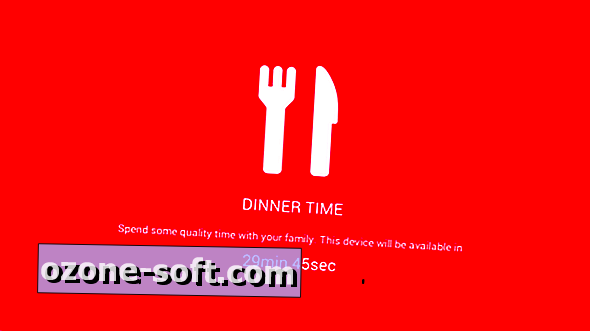


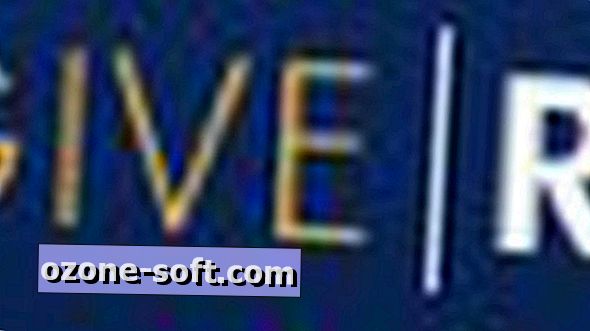




Lämna Din Kommentar